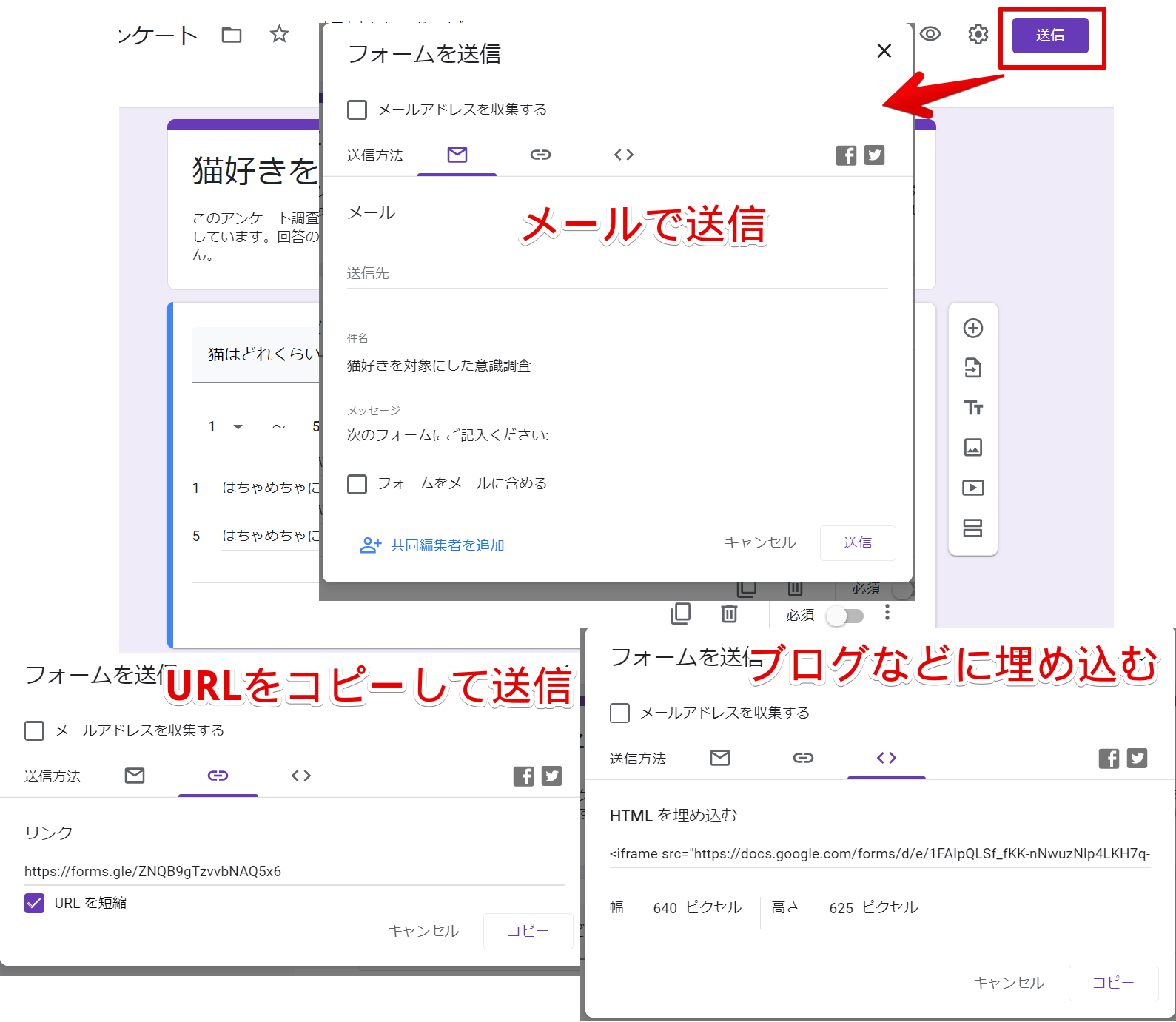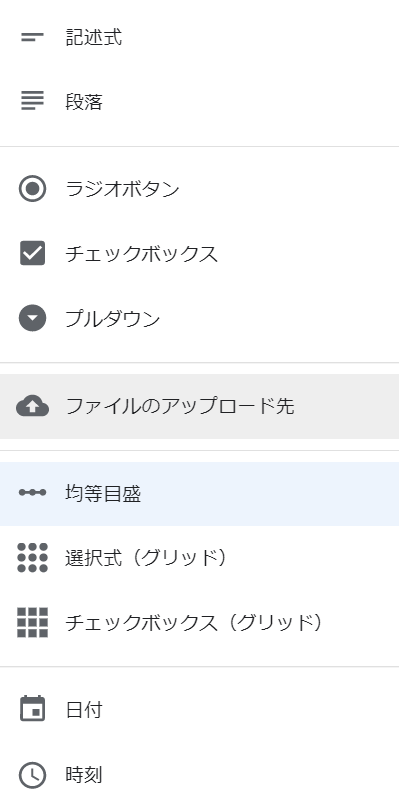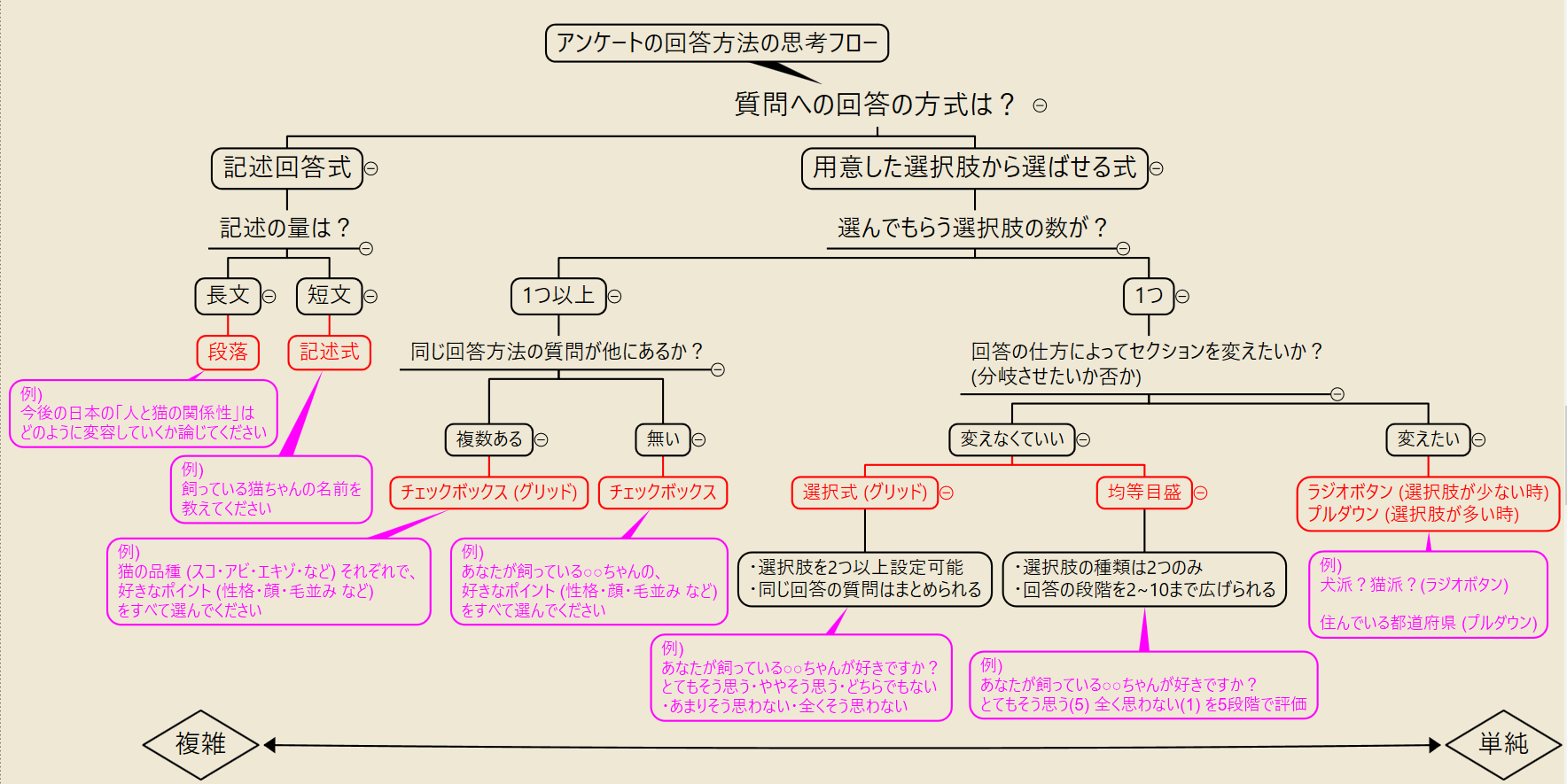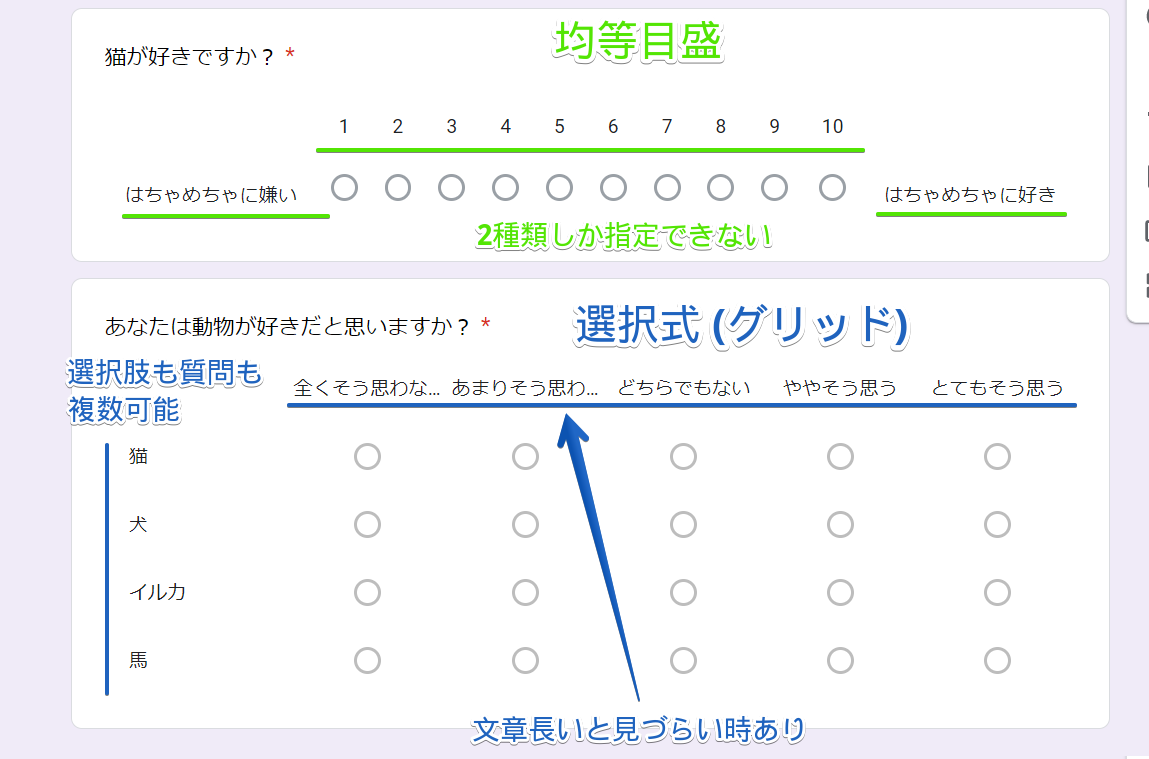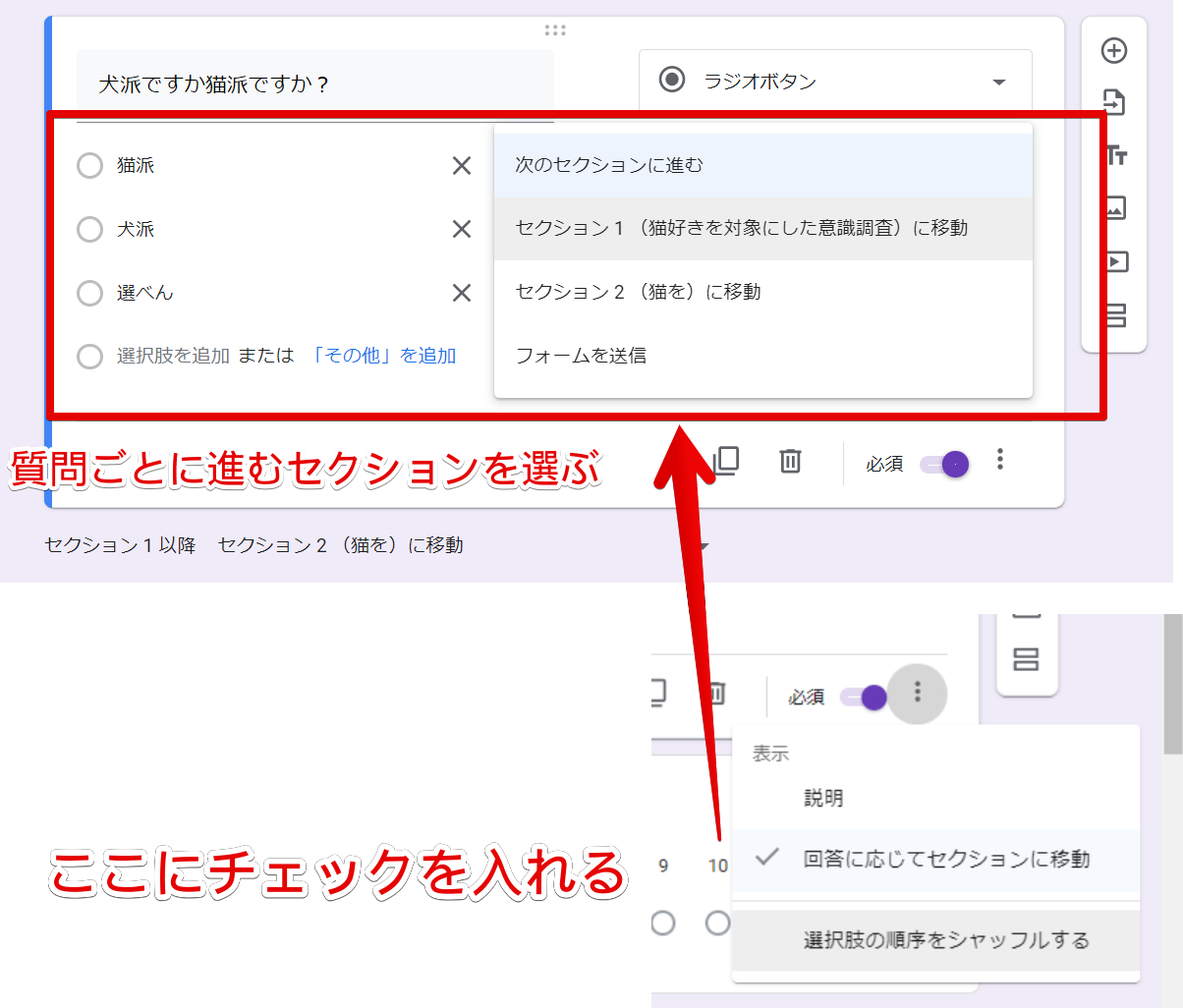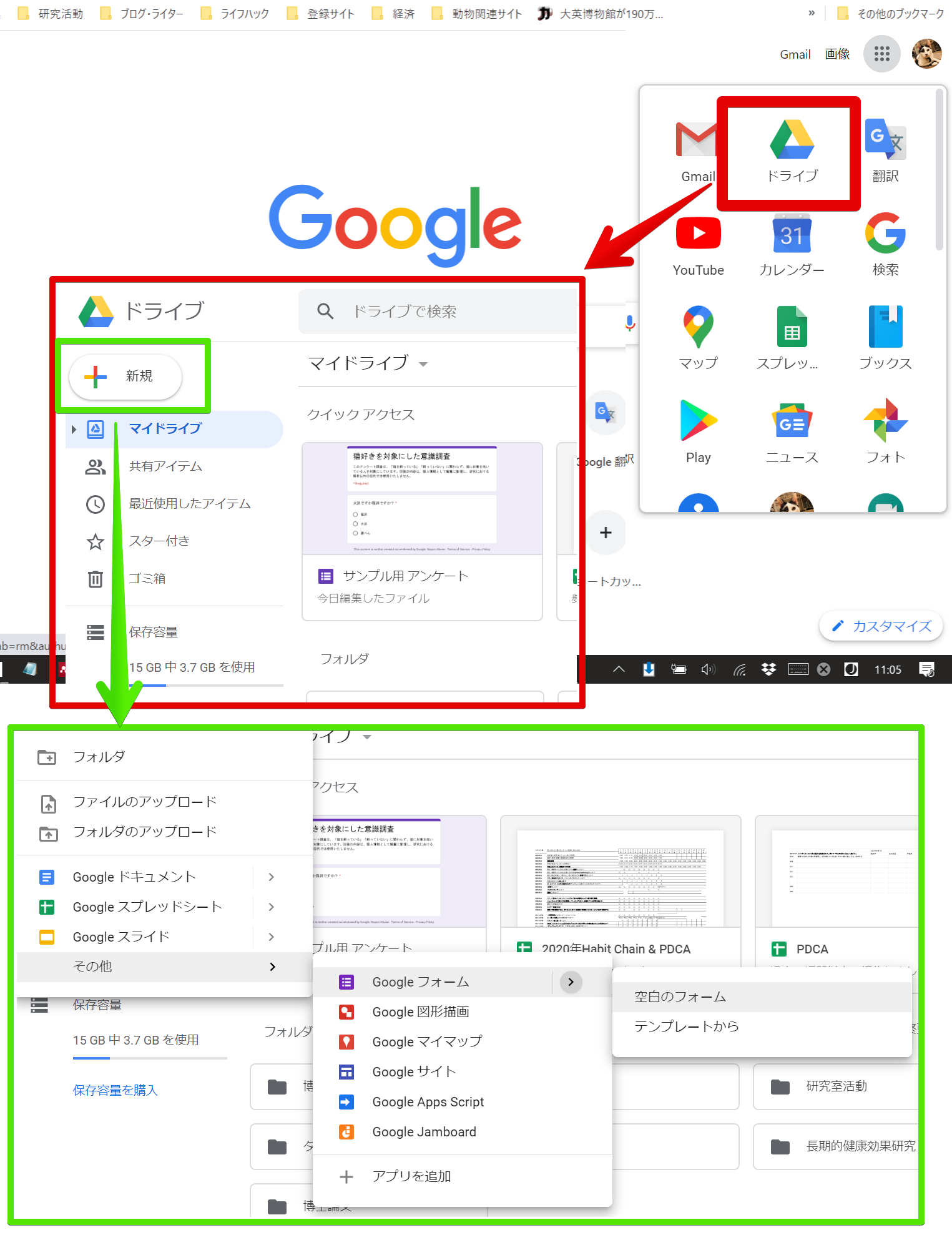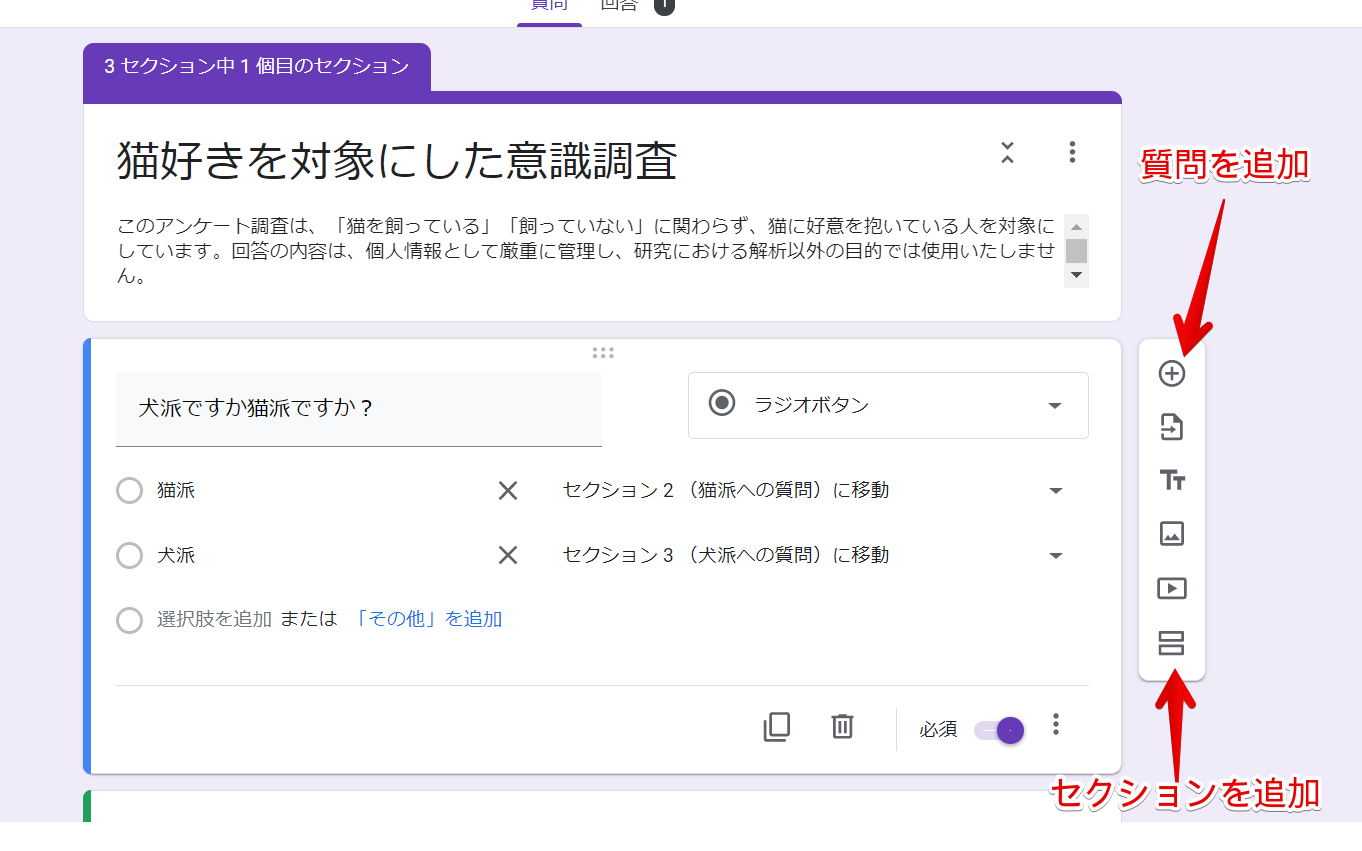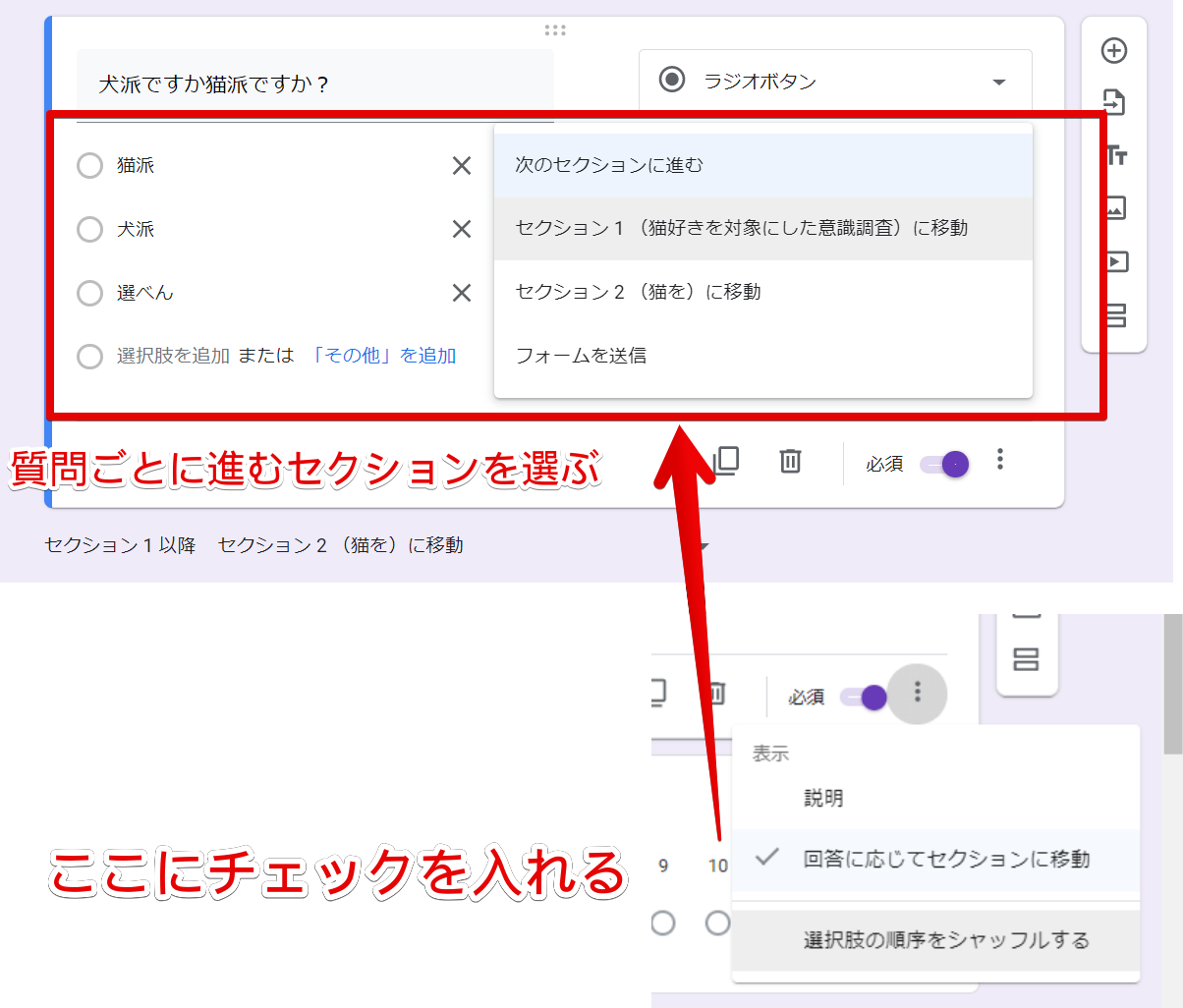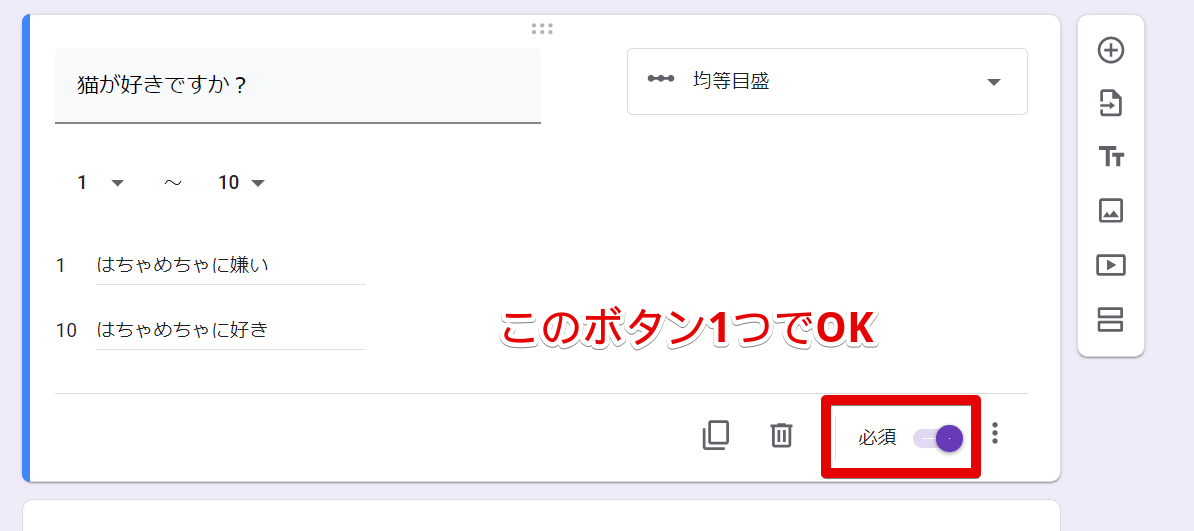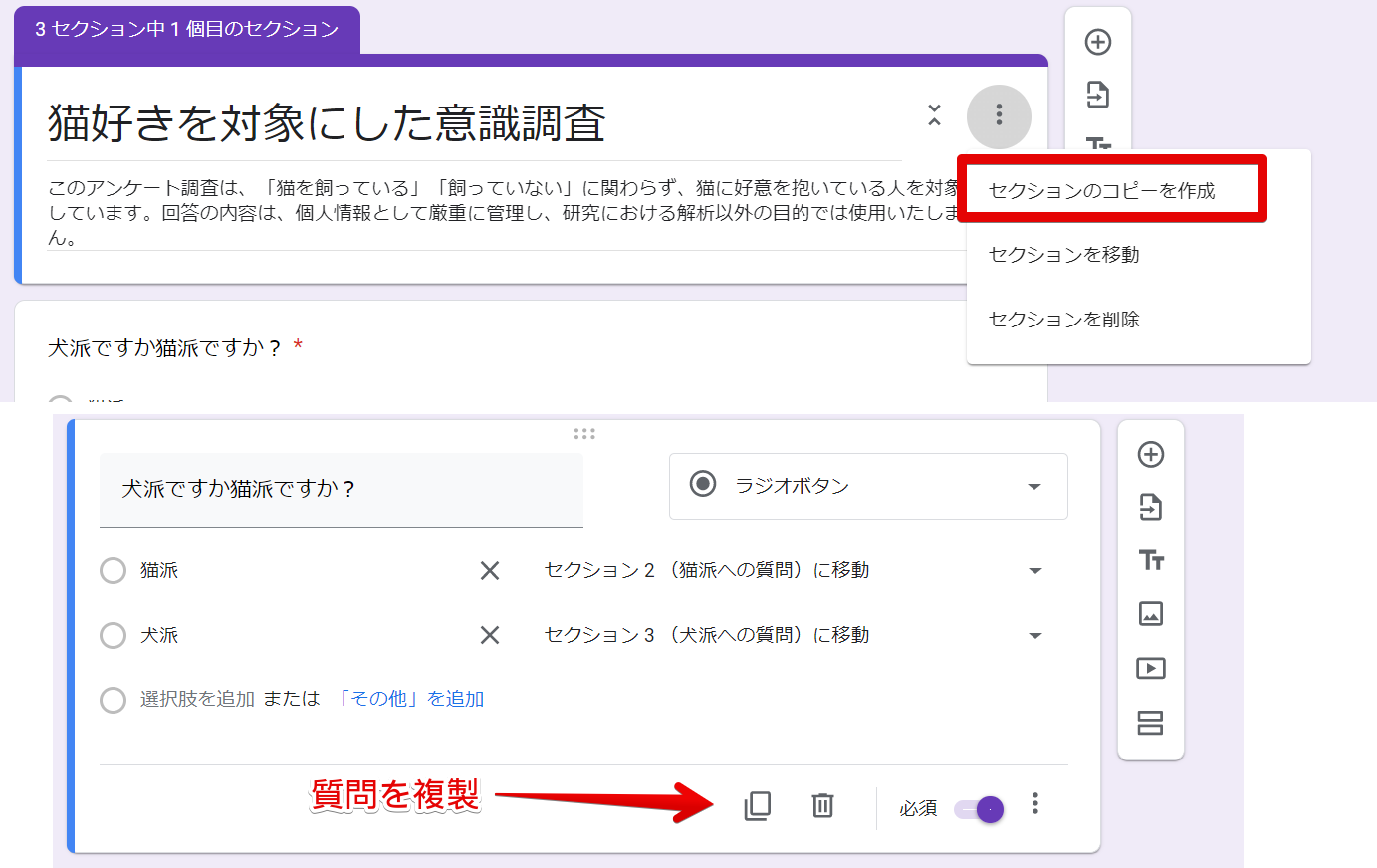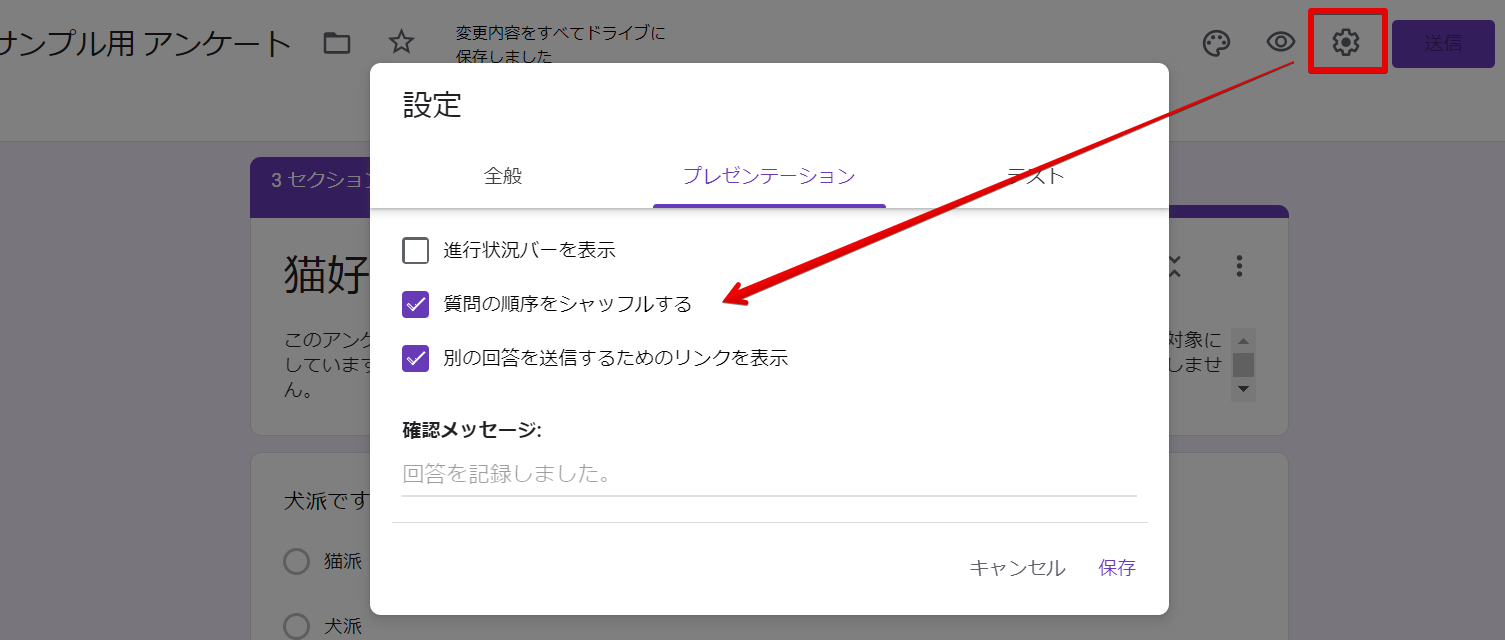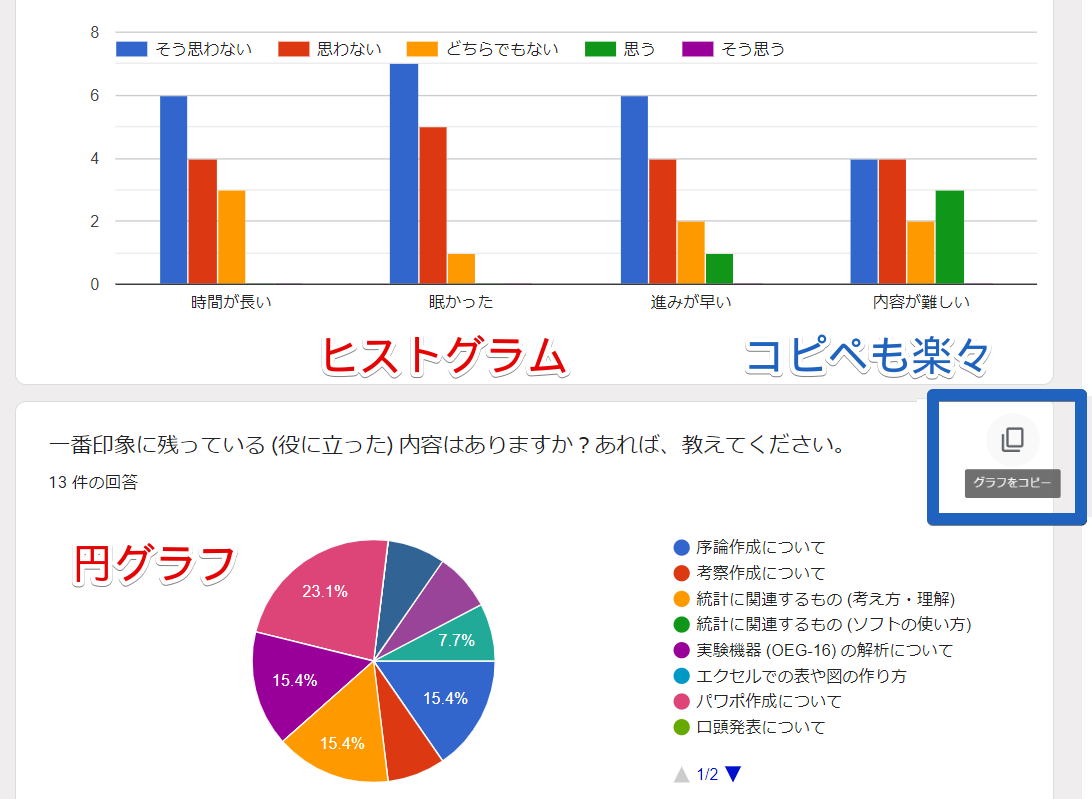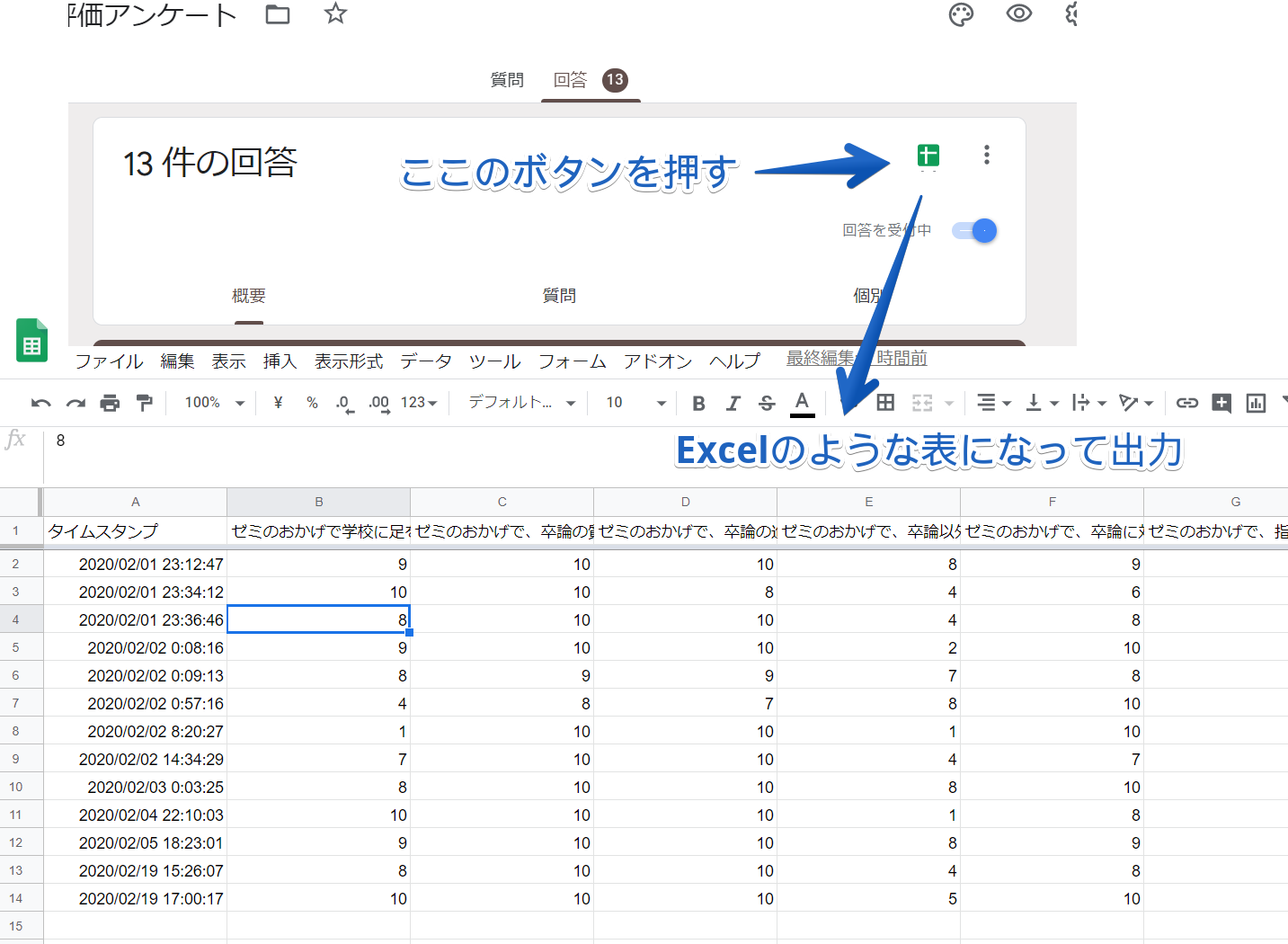研究活動において、「アンケート」は欠かせない存在です。
アンケート自体がメインの「調査系の研究」以外であっても、例えば実験の前後で被験者に「アンケート」を取ることは必須の作業であるといえます。
そういった「アンケート」の結果が、実験で得られた結果を大きく左右する可能性は十分に考えられるからです。
しかし、「アンケート調査」には、「作成にかける労力」「集計や解析の労力」が大きいという悩ましい課題点も存在します。
この記事では、「アンケート調査」の課題点を克服し、その作業を楽にするソフト「Google Forms (グーグル フォーム)」の「便利さ」と「使い方」を紹介します。
Google Formsの利点の説明
だれでも
Google Formsとは、グーグルが提供している「オンライン上のアンケート調査ソフトウェア」です。
グーグルのアカウントを持っている人なら、だれでも作成が可能です。
「質問の内容」と「質問の回答の仕方」を自分で入力し設定すれば、もう完成です。
即、アンケートの実施と収集、解析が可能になります。
オンラインなので紙に出力する手間や郵送する手間、配って回収してという作業コストもかかりません。
そしてなんといっても、無料で利用できます。
いつでも・どこでも・だれにでも
アンケートがメインの調査系研究で肝になるのは、なんといっても「サンプル数」です。
「紙」などの調査と比較し、オンライン調査では多くの人数に回答を依頼することが可能になります。
さらに、このGoogle Formsは、「配布の仕方」が非常に簡単なのも特徴です。
メールで送ったり、URLをコピペしてLINEやSNSで拡散したり、HTMLへの埋め込みでブログで表示ことも出来ます。
沖縄から北海道まで、どんな場所にいる人にも、どんな時間帯の時でも、会ったことのないようなどんな人でも、回答を依頼することが可能です。
「サンプル数を増やす」には、もってこいのソフトです。
研究の内容、アンケートの種類などによっては、『時系列的』『環境的』な『回答のタイミング』が結果を左右する場合があります。
その場合は、「アンケートの配布」や「回答の受付の有無」をコントロールして、正しい結果を得られるような工夫が必要です。
多様な分野の研究で実際に活用されている
実際に、Google Formsは多くの研究で活用されています。
人と動物の関係学に関する研究でも、それは同じです。
My Dog Is Not My Cat: Owner Perception of the Personalities of Dogs and Cats Living in the Same Household
猫と犬の性格に対する飼い主の認識の調査The Values and Beliefs Regarding Pet Ownership Around Trelissick Park in Wellington, New Zealand
犬猫の野生動物への影響を調査した研究
多くの研究者が、このソフトの有用性を実感していることがわかります。
Google Formsでのアンケート作成の手順
1.どんな質問内容にするかを、他ソフトでまとめる
いきなりGoogle Formsをいじらないこと
これ、けっこう重要です。
私は以前アンケートを作る際、「最初からGoogle Forms上で」作りはじめました。
これすると、めちゃくちゃ『出戻り』が発生します。
”ここのカテゴリーの回答方法、ぜんぶ変えることになった、、”
”複数の質問でつかってた単語表現、一個一個変えなきゃいけなくなった、、”
といった感じで、改変やミスが起きたときの『修正作業』に関しては、Google Formsは効率がとても悪かったです。
私も今後は、Google Formsにいきなり作業することはやめ、Excelかマインドマップでまとめるようにしようと思いました。
みなさんもぜひそうしてみてください。
質問は「カテゴリー」ごとに分類して整理する
質問項目を考えていると、あれもこれもとアイデアが浮かんできます。
思考段階なら、いくらでもアイデアを広げて質問は作るべきですが、丁寧にまとめないと収拾がつかなくなります。
Excelなら、「質問カテゴリーごとにSheetを分けて整理する」と、思考がまとまりやすいと思います。
2.どんな回答方法にするか?
ここも、さきにGoogle Formsをいじり始めないこと
質問ごとの回答方法を考える段階も、事前にExcelなどで考えておいた方が良いです。
やはり出戻りが発生したときに、すごく手間です。
回答方法の種類を知ろう
Google Formsの回答方法の種類は以下の通りです。
私なりに、どの回答方法を使うべきかを考える際の、思考フローを作ってみました。
左側の「記述式」「チェックボックス式」は、わかりやすいと思います。
また、おそらく研究で一番使うのは「選択式 (グリッド)」と「均等目盛」かなと思います。
メリット・デメリットを整理して決定しましょう。
また、Google Formsは、「回答の仕方に応じて、質問内容を変化させる」ことが出来ます。
つまり、「Aと答えた人には、この質問を」「Bと答えた人には、この質問を」のように変化させることが出来ます。
これも、Google Formsの特徴の1つです。
このような質問の分岐を使用するには、「プルダウン」「ラジオボタン」という回答方法を用いる必要があります。
この分岐については、後述します。
3.いよいよ、Google Forms をいじってみよう!
Googleのアカウントを持っている人なら誰でも使用可能
グーグルを開いて、「Google Drive」から、新規作成ができます。
セクションという概念を覚えよう
フォームは、「セクション」と「質問」に概念が分かれています。
セクションの中に、(複数の) 質問が入っているイメージですね。
「セクション」も「質問」も、右側のバーから作成することが出来ます。
このセクションとは、「回答者が回答する時に現れる『画面』の1つ1つに相当する」と思ってください。
つまり、セクションを5つ作ったら、被験者は回答時に、画面を5回移りながら質問に回答していくことになります。
なぜそんな複雑な?と思うかもしれません。
理由は複数ありますが、その1つに、先ほど触れた「選択肢による分岐」があります。
詳しく言うと、「Aと回答した人には『このセクション』の質問を」、「Bと回答した人には『このセクション』を」、といった感じで、回答結果に応じてセクションを変えることが可能です。
例えば、「猫派と犬派」のそれぞれに異なる質問群を投げかけたい場合、「猫派用の質問セクション」「犬派用の質問セクション」を作っておき、分岐しておくと便利です。
この分岐機能を活用することで、研究者の解析の簡易さ、さらには回答者の回答工数の削減など、多くのメリットがあります。
その他の便利機能
質問の回答漏れを防ぐ「必須」ボタン
「質問の一部回答漏れ」というのは、研究者にとって圧倒的な悲劇です。
オフラインであればその場でダブルチェックをすれば漏れは防げますが、それでもヒューマンエラーは起こりえます。
一方で、Google Formsでは「必須の回答」という機能があります。
これにチェックを入れてれば、回答者がこの質問を回答し忘れた時にソフトが感知してそれを回答者に知らせてくれます。
コピペで作成速度アップ
似たような「セクション」や「質問」は、コピペすればOK。
一から作る必要はありません。
シャッフル機能
質問によっては、順序効果を考慮する必要があります。
例えば、「りんごが好きですか?」という質問の直後に、「好きな色はなんですか?」と聞かれた場合、『赤のイメージ』を頭に浮かべた状態で回答することになります。これは良いアンケートとは言えません。
これは極端な例ですが、研究におけるアンケートも、場合によっては「質問の順序をランダム」にする必要があります。
Google Formsなら、この操作もボタン一つで可能です。
Google Formsは、データの解析・集計にも便利
Google Formsの最大の魅力は「データの集計」の簡便さ
アンケート調査を「紙」や「インタビュー形式」などで行った場合、それを解析できる形に落とし込むために、パソコンに打ち込む労力が必要になります。
Google Forms最大の特徴の1つは「データの集計」の簡易さです。
既に「円グラフや」「ヒストグラム」でまとめてくれており、コピペまで楽々。
Spread Sheet (スプレッドシート) へ、生データを出力可能
一方で、平均値や標準偏差といった「統計量」はさすがに出ません。ので、生データを取りだす必要があります。
Google Formsでは、Spreadsheet (スプレッドシート) というソフトに出力することができます。
SpreadSheetとは、Microsoftが出している「Excel」の、Google版みたいなものです。
データだし方もいたってシンプル。
ただ、統計ソフトを活用するために、結局はExcelへコピペする必要があります。。
Excelへの出力も出来る、、が、、
CSV形式で、生データをExcel形式で取り出すこともできます。
上記の理由からも、こっちのほうが良いように思えるかもしれません。
が、なぜかCSVで出力すると文字化けするので、別の操作工程が必要になり、個人的にはやりづらいと感じています。
Excel形式で出力するよりも、Spreadsheetで出力して、それをコピーして自分でExcelに貼り付けるほうが早いと感じます。
Google Formsの活用の幅は「研究」だけではありません。
「飲み会の出欠確認」などの対・大人数タスクの管理や、「日記・体重などの管理と確認」などのパーソナルな管理にも活用できるかもしれません。
それが『無料』ときたら、活用しない手はないですね。
みなさんも、幅広い活用の幅がある万能ツール「Google Forms」を使って、卒論を良いものに仕上げていってください。